죽음의 검은 화면 사용자가 로그인하거나 PC를 부팅 할 때 커서와 함께 연속적인 블랙 스크린이 나타나는 오류입니다. 바탕 화면이 나타나지 않습니다. 어떤 경우에는 시스템이 종료됩니다.
읽다:Windows 10에서 죽음의 블루 스크린을 수정하는 방법
이 문서에서는 Windows 10에서 "죽음의 검은 화면"문제를 해결하기위한 특정 방법을 따릅니다.
방법 1: 작업 관리자 사용
작업 관리자는 "죽음의 검은 화면"문제를 피하기 위해 임시 해결책으로 우리를 도울 것입니다. 이 방법 중 수행해야 할 필요한 단계는 다음과 같습니다.
1 단계:
"Ctrl + Alt + Delete"를 함께 누르고 "작업 관리자"를 클릭합니다.

2 단계:
작업 관리자 창에서 "파일"을 클릭하여 "새 작업 실행"을 선택합니다.
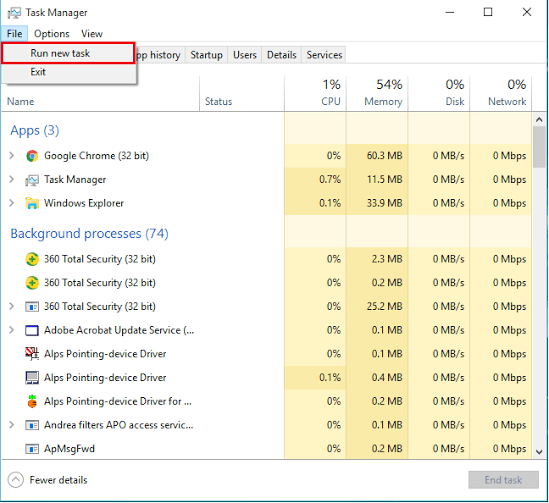
3 단계 :
명령 줄 상자에 "explorer.exe"를 입력하고 "확인"을 클릭합니다.
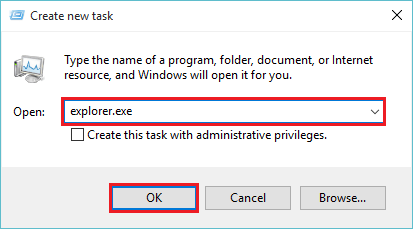
이제 바탕 화면이 나타납니다.
노트 : 이것은 컴퓨터를 다시 시작할 때 위의 방법을 반복적으로 수행해야하기 때문에 일시적인 수정일뿐입니다. 이 문제를 영구적으로 해결하려면 "레지스트리 편집기"에서 "레지스트리 데이터"를 변경해야합니다.
방법 2: 레지스트리 편집기 사용
"레지스트리 편집기"문자열에서 데이터 값을 변경하면 Black Screen of Death 문제를 영구적으로 해결하는 데 도움이됩니다. 이 방법에서 따라야 할 단계는 다음과 같습니다.
1 단계:
"Windows 키 + R"을 눌러 명령 실행 대화 상자를 엽니 다. 명령 줄 상자에 "regedit.exe"를 입력하고 "확인"을 클릭합니다.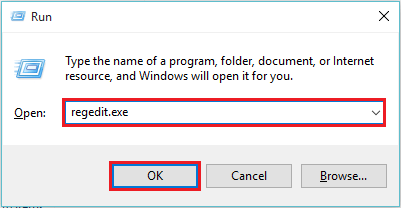
2 단계:
“HKEY_LOCAL_MAHINE”을 두 번 클릭합니다. 아래로 스크롤하여 "SOFTWARE"를 두 번 클릭합니다.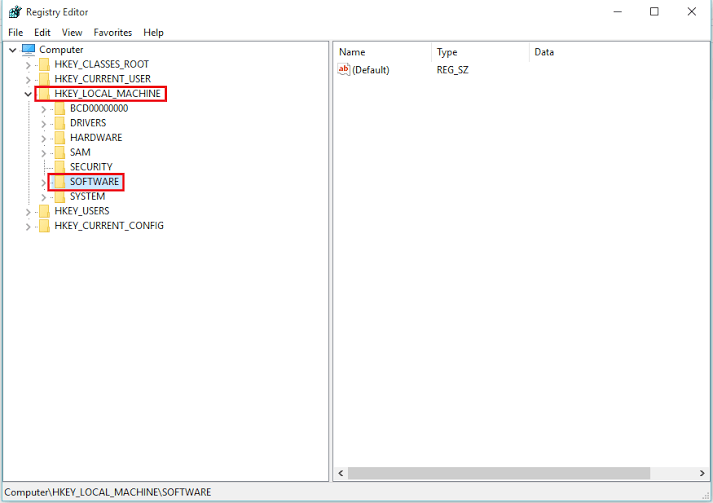
3 단계 :
아래로 스크롤하여 "Microsoft"를 두 번 클릭합니다.
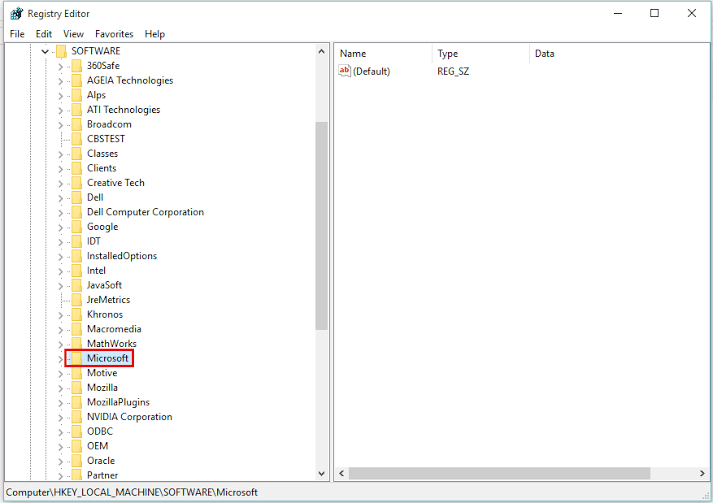
4 단계 :
아래로 스크롤하여 "CurrentVersion"을 두 번 클릭합니다.
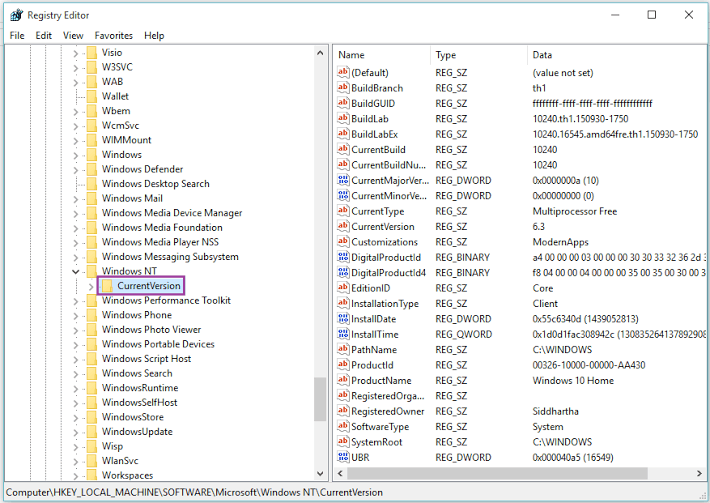
5 단계 :
아래로 스크롤하여 "Winlogon"을 한 번 클릭합니다.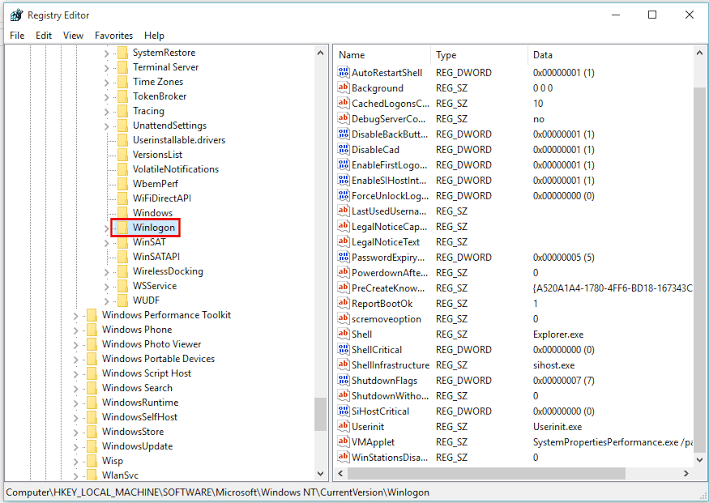
6 단계 :
"레지스트리 편집기"의 오른쪽 열 (이름)에서 "셸"을 찾습니다. "Shell"을 마우스 오른쪽 버튼으로 클릭하고 "Modify"를 클릭합니다.
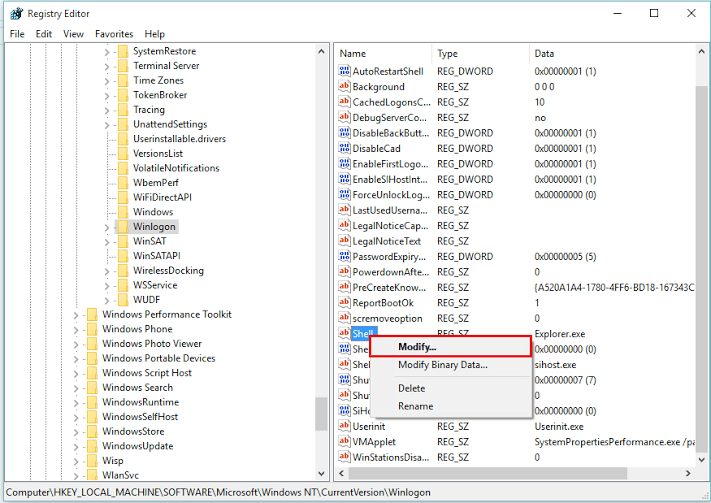
7 단계 :
값 데이터 상자에 "Explorer.exe"를 입력하고 "확인"을 클릭합니다.
참고 :이 방법은 문제를 영구적으로 해결합니다. 레지스트리 편집기에 액세스 할 수 없으므로 방법 1 (임시 수정)을 적용한 경우에만이 방법을 사용할 수 있습니다.

